本文将介绍解决在Excel中拖动数字不递增的问题的方法。在Excel中,当我们需要在连续的单元格中填充数字时,通常会使用拖动的方法,即将第一个单元格中的数字拖动到其他相邻单元格中。然而,有时候我们可能会遇到拖动数字不递增的情况,即拖动后的数字并不按照期望的递增规律填充。这可能是由于某些设置或格式错误导致的。接下来,我们将介绍几种常见的解决方法来解决这个问题。
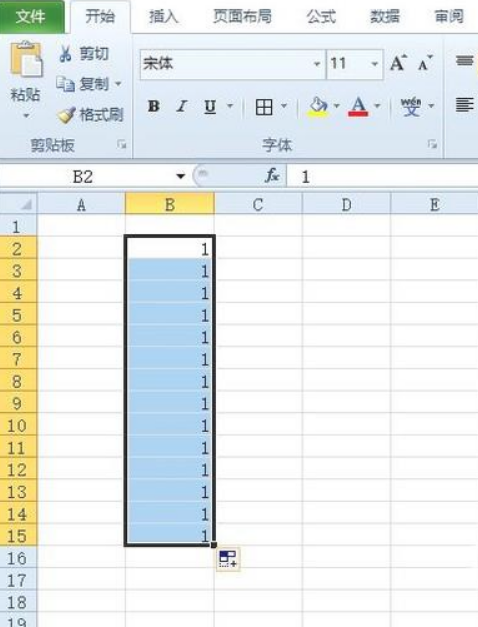
检查单元格格式
首先,我们需要检查拖动数字的单元格格式是否正确。在Excel中,数字可以使用不同的格式进行显示,例如一般格式、文本格式、日期格式等。如果单元格的格式设置为文本格式,那么拖动时数字将不会递增,因为Excel会将其视为纯文本而不是数值。因此,我们需要确保将单元格格式设置为一般格式或其他数值格式。可以通过选中需要填充数字的单元格,然后在“格式”选项卡中选择所需的格式进行设置。
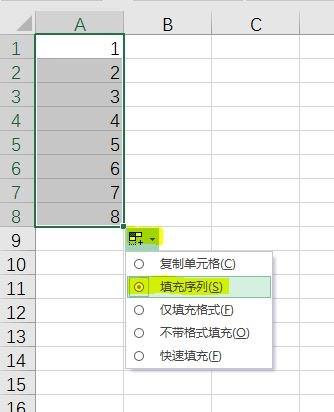
使用填充选项
如果单元格的格式正确,但仍然无法实现数字的递增填充,那么我们可以尝试使用Excel的填充选项来解决这个问题。在填充选项中,Excel提供了一些预定义的填充模式,可以根据我们的需求来选择。例如,我们可以选择拖动时填充线性序列、日期序列、年份序列等。使用填充选项可以确保拖动后的数字按照我们期望的方式进行填充,而不受其他因素的影响。
使用自定义填充序列
如果Excel的预定义填充选项无法满足我们的需求,那么我们还可以使用自定义填充序列来解决问题。在Excel中,我们可以自定义填充序列,使其按照我们想要的方式填充数字。例如,我们可以使用自定义填充序列来填充偶数、奇数、斐波那契数列等。要使用自定义填充序列,我们需要先在一个单元格中输入起始数字,然后选中这个单元格,将鼠标指针放在右下角的黑色小方块上,直到出现十字箭头,然后按住鼠标左键拖动到其他相邻单元格中,即可实现自定义填充序列。
调整拖动选项
除了上述方法之外,我们还可以尝试调整Excel的拖动选项来解决问题。在Excel的选项中,有一些与拖动相关的设置可以进行调整。例如,我们可以选择是否启用拖动时自动填充系列、是否允许拖动时填充格式等。通过调整这些选项,我们可以控制拖动数字时的填充行为,从而解决拖动数字不递增的问题。
总结来说,Excel中拖动数字不递增的问题可能是由于单元格格式设置错误、填充选项不正确、自定义填充序列不准确或拖动选项设置问题等引起的。通过检查单元格格式、使用填充选项、使用自定义填充序列和调整拖动选项,我们可以解决这个问题,并确保拖动后的数字按照我们期望的递增规律进行填充。
转载请注明来源本文地址:https://m.tuituisoft/office/193019.html